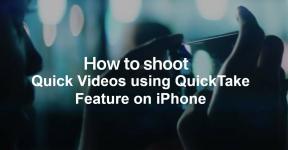Il microfono AirPods non funziona, come risolverlo?
Miscellanea / / September 01, 2022
Dopo che Apple ha rimosso il jack per le cuffie dagli iPhone, gli auricolari wireless sono diventati lo standard del settore, in particolare per gli smartphone di punta. Naturalmente, gli AirPods sono uno dei prodotti più importanti nel mercato degli auricolari wireless e merita di esserlo.
Gli AirPods sono semplici da usare, a differenza di molti altri auricolari Bluetooth. Si integra così bene nell'ecosistema Apple che diventa quasi indispensabile per un utente Apple, con la connessione senza interruzioni e il passaggio tra altri dispositivi Apple. Funziona anche con dispositivi non Apple.
Tutta quella lode svanisce quando sei al telefono e la persona dall'altra parte continua a lamentarsi di non poter sentire nulla. È piuttosto fastidioso e diventa insopportabile se succede ogni volta che rispondi a una chiamata o partecipi a una riunione online con i tuoi AirPods. Scopriamo perché questo accade e cosa puoi fare per risolverlo.

Contenuto della pagina
- Perché il microfono AirPod non funziona?
-
Come riparare il microfono AirPods non funzionante?
- Correzione 1: rimuovi e ricollega i tuoi AirPods
- Correzione 2: conferma se il problema riguarda i tuoi AirPods
- Correzione 3: carica gli AirPods
- Correzione 4: riavvia il dispositivo di origine
- Correzione 5: controlla le impostazioni del microfono degli AirPods
- Correzione 6: ripristina i tuoi AirPods
- Correzione 7: aggiorna il firmware degli AirPods
- Pensieri finali
Perché il microfono AirPod non funziona?
Possono esserci più cause che portano al problema. Il microfono potrebbe non funzionare a causa di impostazioni maligne, batteria non sufficientemente carica, obsoleto firmware, accumulo di sporco e sudiciume nei fori del microfono, un semplice bug, o forse dovuto a un guasto hardware. Tuttavia, per prima cosa, assicurati di pulire i fori del microfono dei tuoi AirPods che si trovano nell'area inferiore. Se ciò non risolve il tuo problema, ora vediamo alcune delle possibili soluzioni a questi problemi.
Come riparare il microfono AirPods non funzionante?
Correzione 1: rimuovi e ricollega i tuoi AirPods
Innanzitutto, prova a ricollegare i tuoi AirPods. Se il problema è solo un bug, eseguire un semplice riavvio può risolvere il problema.
Annunci
Per rimuovere e ricollegare gli AirPods:
- Metti entrambi gli auricolari nella custodia di ricarica.
- Chiudere il coperchio della custodia.
- Toglili per connetterti di nuovo.
Dopo aver ricollegato gli AirPods, controlla se il microfono funziona correttamente.
Correzione 2: conferma se il problema riguarda i tuoi AirPods
Prima di provare qualsiasi altra soluzione, prova a utilizzare un'altra fonte di microfono per confermare se il problema riguarda i tuoi AirPods.
Puoi passare all'altoparlante del telefono oppure puoi utilizzare un auricolare plug-in, se disponibile. Vedi se questo risolve il problema. Quindi viene ristretto agli AirPods.
Annunci
Inoltre, se stai affrontando il problema su qualsiasi app di videoconferenza come Zoom o Google Meet, assicurati che le impostazioni di ingresso audio siano configurate correttamente sui tuoi AirPods.
Correzione 3: carica gli AirPods
Il microfono potrebbe non funzionare perché gli auricolari hanno una carica insufficiente.
Per controllare la percentuale della batteria:
Annunci
- Metti gli auricolari nella custodia. Con gli AirPod all'interno, tieni la custodia di ricarica vicino al tuo iPhone o iPad, mantenendo il coperchio aperto. Attendi qualche secondo per visualizzare lo stato di carica.
- In alternativa, puoi utilizzare il widget Batterie sul tuo iPhone per visualizzare lo stato della batteria degli auricolari.
- Gli utenti MacBook possono visualizzare lo stato della batteria facendo clic sull'icona BlueTooth sulla barra dei menu e quindi passando il puntatore del mouse sugli AirPods nel menu.
Puoi caricare i tuoi AirPod semplicemente inserendoli nella custodia di ricarica. Dovresti tenere gli AirPod nella loro custodia quando non vengono utilizzati per mantenerli carichi.
Correzione 4: riavvia il dispositivo di origine
A volte un riavvio funziona come un incantesimo. Come con qualsiasi altro problema, il riavvio del dispositivo di origine a cui stai tentando di connetterti può semplicemente risolvere il problema. Riavvia semplicemente il tuo iPhone o Mac e controlla se il problema persiste o meno.
Correzione 5: controlla le impostazioni del microfono degli AirPods
Potresti trovare la soluzione nelle impostazioni di Aipod, soprattutto se il problema riguarda solo uno degli auricolari. Dobbiamo controllare le impostazioni del microfono degli AirPods.
Per verificare le impostazioni, attenersi alla seguente procedura:
- Estrarre entrambi gli auricolari dalla custodia e assicurarsi che siano collegati al dispositivo.
- Sul tuo iPhone, apri il menu delle impostazioni.
- Puoi vedere l'opzione "AirPods" nella parte superiore dello schermo; toccalo.
- Nella pagina delle impostazioni di AirPods, trova l'opzione "Microfono". Toccalo per andare alle impostazioni del microfono.
- Assicurati che l'opzione "Cambia automaticamente AirPods" sia abilitata.
Questa impostazione consentirà agli AirPods di decidere quale microfono è appropriato per l'uso e rimuovere eventuali problemi causati dalla determinazione manuale del microfono sbagliato.
Correzione 6: ripristina i tuoi AirPods
Annuncio
Se i passaggi precedentemente menzionati non hanno aiutato, puoi provare a ripristinare gli AirPods per risolvere il problema. Il ripristino può anche aiutare a risolvere molti problemi audio con gli AirPods. Una cosa da tenere a mente prima di ripristinare i tuoi AirPods è che il ripristino degli AirPods, ripristina tutte le impostazioni per i tuoi AirPods, quindi devi configurarli di nuovo sui tuoi dispositivi.
Per ripristinare i tuoi AirPods:
- Posiziona entrambi gli AirPod nella custodia di ricarica, chiudi il coperchio e attendi circa 30 secondi.
- Apri il coperchio della custodia di ricarica dell'AirPod.
- Ora, sul tuo iPhone, iPad o iPod touch, vai su "Impostazioni".
- Apri "Bluetooth" dall'elenco.
- Puoi vedere i tuoi AirPod elencati, tocca il pulsante "Maggiori informazioni" che si trova accanto ai tuoi AirPods.
- Tocca "Dimentica questo dispositivo".
- Tocca di nuovo "Dimentica dispositivo" per confermare.
- Ora, tenendo aperto il bordo della custodia dell'AirPod, tieni premuto il pulsante di configurazione che si trova sul retro della custodia per circa 15 secondi.
- Vedrai la spia di stato lampeggiare in ambra, quindi in bianco.
- Ora, riconnettiti per ricollegare i tuoi AirPods, tieni gli auricolari nella custodia e, con il coperchio aperto, tieni gli AirPod vicino al tuo iPhone, iPad o iPod touch. Quindi segui le istruzioni che compaiono sullo schermo per connetterti ai tuoi AirPods.
Correzione 7: aggiorna il firmware degli AirPods
L'esecuzione su software obsoleto può causare ogni tipo di problema. Per assicurarti che i tuoi dispositivi siano compatibili tra loro, devi assicurarti di utilizzare gli ultimi software per i tuoi AirPods.
Puoi controllare la versione del firmware del tuo AirPod dalle impostazioni.
- Apri l'app "Impostazioni" sul tuo iPhone o iPad.
- Trova e tocca l'opzione "Generale".
- Tocca "Informazioni".
- Nella schermata Informazioni, trova i tuoi AirPod elencati e toccali.
- Troverai la "Versione firmware" elencata sullo schermo.
L'aggiornamento del firmware per i tuoi AirPods è un processo abbastanza semplice se hai un iPhone. Ecco come farlo:
- Tieni gli AirPods nella custodia di ricarica e chiudi il coperchio.
- Collega la custodia di ricarica a una fonte di alimentazione oppure, se possiedi una custodia di ricarica wireless, puoi posizionarla su un tappetino di ricarica wireless compatibile.
- Assicurati che l'iPhone o l'iPad sia accoppiato con gli AirPods e posiziona il dispositivo vicino alla custodia di ricarica.
- Inoltre, assicurati che l'iPhone o l'iPad disponga di una connessione Internet. Quindi, accendi il wifi.
- Lasciali per un po', se è disponibile un aggiornamento del firmware, verrà scaricato e installato automaticamente.
Ora che hai aggiornato il firmware, controlla se ha risolto il problema del microfono.
Pensieri finali
Si spera che una delle soluzioni menzionate abbia aiutato a risolvere il problema con il microfono AirPods e che non riceverai più reclami relativi al tuo audio. Potrebbe essere necessario far riparare i tuoi AirPods se nessuna delle correzioni funziona per te, oppure potrebbe essere necessario sostituire l'intero dispositivo se nessuna delle correzioni funziona. Se sono stati fatti cadere, potrebbero aver subito danni fisici che potrebbero essere anche una causa.